心智圖 (Mind Map) 是最有效且形象化的「腦力激盪」方式,常被運用在創意發想、學術研究、專案企劃上。雖然市面上已有許多心智圖軟體的選擇,但這次要分享的 GitMind 卻是少數「免費」、「免安裝」的線上選擇,也能讓我們協作時更便利、更具彈性。
為什麼推薦使用 GitMind?
筆者會推薦 GitMind 來製作心智圖,主要是以下這些工作特色還不錯,大家可以參考看看:1 - 線上版本免安裝
有別於許多心智圖工具,GitMind 本身就是類似 Google Document 的線上工具,所以你不需要安裝在電腦裡。只要線上登入 GitMind 帳號,就能在瀏覽器開始建立心智圖。2 - 可以直接免費使用
申請 GitMind 帳號以後,就可以開始繪製、分享、協作心智圖了,相關介面和工具都很容易上手。使用 GitMind 基本上都是免費的,除非你需要轉存為圖片、文件檔,才會每次扣除 2 個帳戶點數。不過,使用者可以透過每日登入 GitMind、分享心智圖給別人,來賺取到系統點數。若你是心智圖的重度使用者,我想 GitMind 每個月 100 多塊的訂閱費用應該也能負擔的起啦!
3 - 有繁體中文介面
要是你有重度的英文介面恐慌,你肯定會很愛 GitMind 提供的中文介面,而且還是繁體中文喔!4 - 線上協作相當便利
如果你有 Google Document 的使用經驗,線上協作的方式差不多就類似那樣,稍晚會在下一段來幫大家介紹。 |
| ▲ GitMind 是非常推薦的心智圖線上工具 |
如何使用 GitMind 繪製心智圖?
習慣使用中文介面的朋友,在進入 GitMind 網站後,建議先把語系切換到繁體中文。接著再來註冊一下 GitMind 的帳號,使用者可以用 Google、Twitter、Facebook 帳號登入,也能選擇用個人 E-mail 來完成註冊。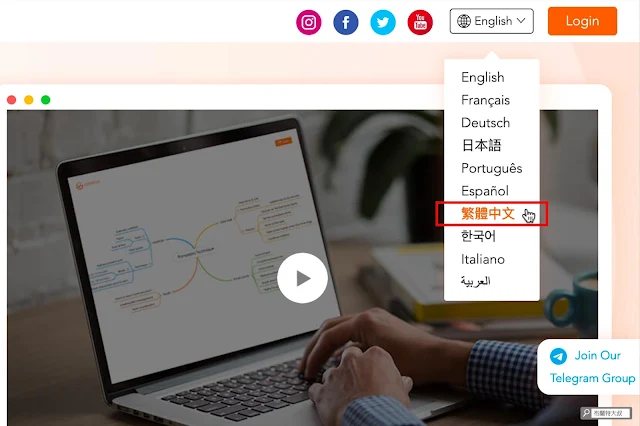 |
| ▲ 如果習慣使用中文介面,可以先切換至繁體中文 |
 |
| ▲ GitMind 支援 Google、Twitter、Facebook 帳號登入 |
完成 GitMind 帳號申請後,筆者來介紹幾個大家會用到的功能:
1 - 建立檔案
利用新增文檔的功能,就能讓我們快速建立「心智圖」及「流程圖」,另外也支援開啟 XMind 及 GitMind 的心智圖檔,方便我們導入過去完成的心智圖。 |
| ▲ 我們可以利用 GitMind 來繪製心智圖和流程圖 |
 |
| ▲ 也能用 XMind 和 GitMind 的檔案來導入心智圖 |
使用者還可以利用「我的心智圖」或「我的流程圖」來做檔案的管理,裡面可以新增檔案、新增資料夾,管理方法和 Google Drive 的使用方法很類似。一樣能用右鍵來呼叫功能,檔案也能利用拖曳的方式來做管理。
 |
| ▲ GitMind 可以利用類似「雲端硬碟」的方式來管理檔案 |
GitMind 不只提供了很多實用的範本,也幫使用者做好了用途分類,讓我們可以很快從範本資料庫找到適合的心智圖或流程圖,這樣能大幅加速我們的企劃流程。
 |
| ▲ 若需要快速製作心智圖,可以先參考熱門範本 |
2 - 開始繪製心智圖
使用者可以先決定是要「開新檔案」,還是「利用範本」來繪製心智圖,我們這邊就先以從無到有來做示範。整個使用介面很簡單、好上手,功能大概區分為:- (1) 檔案管理視窗:回到檔案管理、更換檔案、復原重做
- (2) 主題樣式視窗:主題、樣式、佈局、圖示、關係線、概括
- (3) 內容控制視窗:節點控制、格式控制、分支主題
- (4) 分享視窗:會員升級、分享連結、匯出檔案
- (5) 預覽視窗:縮放比例、拖曳設定、導覽器
 |
| ▲ 整個使用介面很簡單、好上手,不需要太多學習時間 |
筆者的建議可以先從右側的主題樣式視窗開始,先將心智圖的「佈局」定義好,GitMind 提供了左右對向、單向、組織架構、魚骨頭這幾種經典佈局。
 |
| ▲ 可以先決定「佈局」,再接續腦中的靈感 |
設定節點是非常重要的事情,使用者可以從上方的「內容控制視窗」或「右鍵功能」來設定,不過最推薦的還是直接用鍵盤來完成,慢慢把你的想法一一列舉出來。
選取節點以後,增加同一層節點是 Enter,增加下一層節點是 Tab,增加上一層節點則是 Shift + Tab,刪除節點就是 Delete 了。
 |
| ▲ 我們可以用「內容控制視窗」來設定節點 |
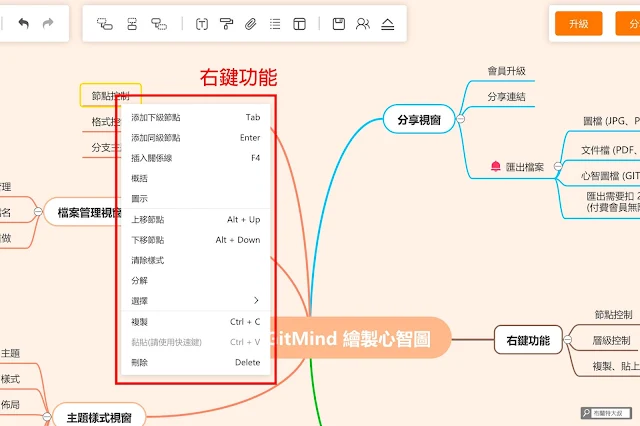 |
| ▲ 或是改用右鍵功能來設定節點 |
如果你的螢幕沒有很大,或是你的心智圖內容非常多,那請參考使用右下角的「預覽功能」,來協助我們將靈感延伸。
 |
| ▲ 要畫很大範圍的心智圖,肯定要善用一下預覽功能 |
3 - 協作、分享及匯出心智圖
使用 GitMind 來協作心智圖也很容易,只要點擊「協作」功能,就能利用連結或手機號碼的方式來邀請對方協作。別忘了也提醒對方要申請 GitMind 帳號,才能順利加入協同作業喔! |
| ▲ GitMind 有提供便利的線上協作功能 |
 |
| ▲ 透過「連結」就能立即邀請對方加入協作 |
單純要分享心智圖內容給夥伴,那就不需要邀請協作,使用 GitMind 的好處之一,就是沒有註冊也能檢視心智圖。筆者在這邊把 GitMind 心智圖介面介紹 分享給大家,大家也可點擊連結試試喔!
 |
| ▲ 完成心智圖之後,才會用得到右上角的功能 |
 |
| ▲ 沒有註冊 GitMind 帳號,也能透過連結檢視心智圖 |
如果你的心智圖需要轉到別的地方使用,可能就要利用「匯出」圖檔或文件檔了,每次轉存檔案會消耗 2 個積分。你可以透過每天登入 (+2)、分享檔案 (+1) 來累積點數,基本上能滿足大部分人對於心智圖的需要。
要是對匯出檔案的需求比較大,就可以優先考慮成為付費會員。筆者對不少心智圖軟體做了一些費用調查,個人覺得 GitMind 的收費相當合理,而線上付費的方式採用 PayPal 和 Paddle 兩種。
 |
| ▲ 每次轉存檔案會消耗 2 個積分,付費會員則沒有這個限制 |
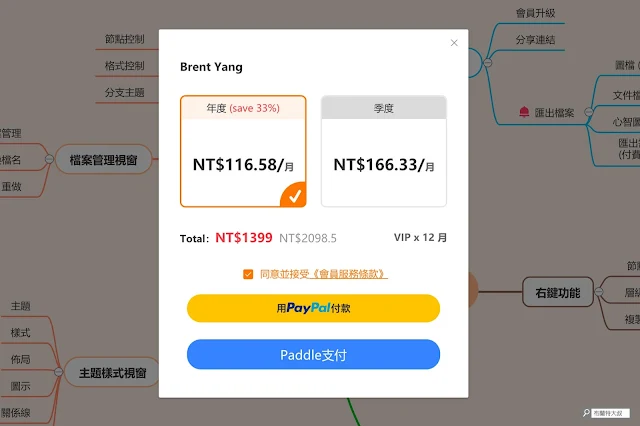 |
| ▲ GitMind 線上付費的方式採用 PayPal 和 Paddle 兩種 |
總結
GitMind 確實是一個好用的線上心智圖工具,不過礙於文章篇幅,有些功能沒辦法為大家詳細講解。但是官方也有貼心準備了 軟體功能解說,而且還有影片輔助大家上手,有需要的人可以善用這個資源。如果覺得 GitMind 不錯用,別忘了把它運用在你的工作和創意上,也讓更多人認識它!
延伸閱讀:
【行銷手札】免費圖庫網站推薦,社群、內容行銷秒強大
【行銷手札】創業者的好夥伴,品牌 Logo 設計服務 DesignEvo
【行銷手札】現在開始也不嫌晚,你該經營的 4 種「網路影響力」
【行銷手札】短網址服務推薦,縮短網址、流量分析一次搞定
【行銷手札】免費、免安裝的線上心智圖 GitMind,企劃、分享、協作通通搞定
【網站 SEO】善用 Google Search Console 加速網站曝光效率
【網站 SEO】優化圖片設定,讓網頁 SEO 神進步
【網站經營】利用 web.dev 測量工具幫網站健檢,找出 SEO 及使用者體驗問題
-------------------------------
更多內容,歡迎關注『布蘭特大叔』
部落格:https://bit.ly/UB-WebSite
FB 專頁:https://bit.ly/UB-FB
YouTube 頻道:https://bit.ly/UB-YouTube








0 留言
歡迎留言,大叔會盡快回覆您喔!
Emoji只是有時候垃圾留言較多,偶爾會開啟審核過濾。
只要確認有送出,大叔都會看得到留言。